Tere tulemast sellele juhendile, kus ma näitan sulle, kuidas saad tehisintellekti abil eemaldada häirivad objektid oma piltidelt. Pilditöötluse maailmas võib tihti olla pettumust valmistav, kui soovimatud elemendid su piltidel pildikvaliteeti kahandavad. Tänu kaasaegsetele tööriistadele nagu „Piltide puhastamine“ on nende häirivate objektide eemaldamine lihtsam kui kunagi varem, isegi kui sul pole graafilise disaini alal palju kogemusi. Avame koos selle põneva protsessi!
Olulisemad teadmised
Häirivate objektide lihtsaks eemaldamiseks piltidelt on sul vaja ainult piltide töötlemisprogrammi, mis põhineb tehisintellektil. Need programmid tuvastavad eemaldamist vajavad objektid ja täiendavad automaatselt tausta, nii et pildi üldmulje jääb samaks. Sul tuleb lihtsalt ümber joonistada, mida soovid eemaldada, ja tarkvara teeb ülejäänu. See säästab palju aega ja vaeva, eriti algajatele.
Samm-sammult juhend
Samm 1: Pildi valimine
Esiteks pead valima pildi, mida soovid redigeerida. Ava oma eelistatud pilditöötlusprogramm, nagu näiteks Canva. Laadi pilt üles, klõpsates „Pildi üleslaadimine“ või lohistades selle programmi.
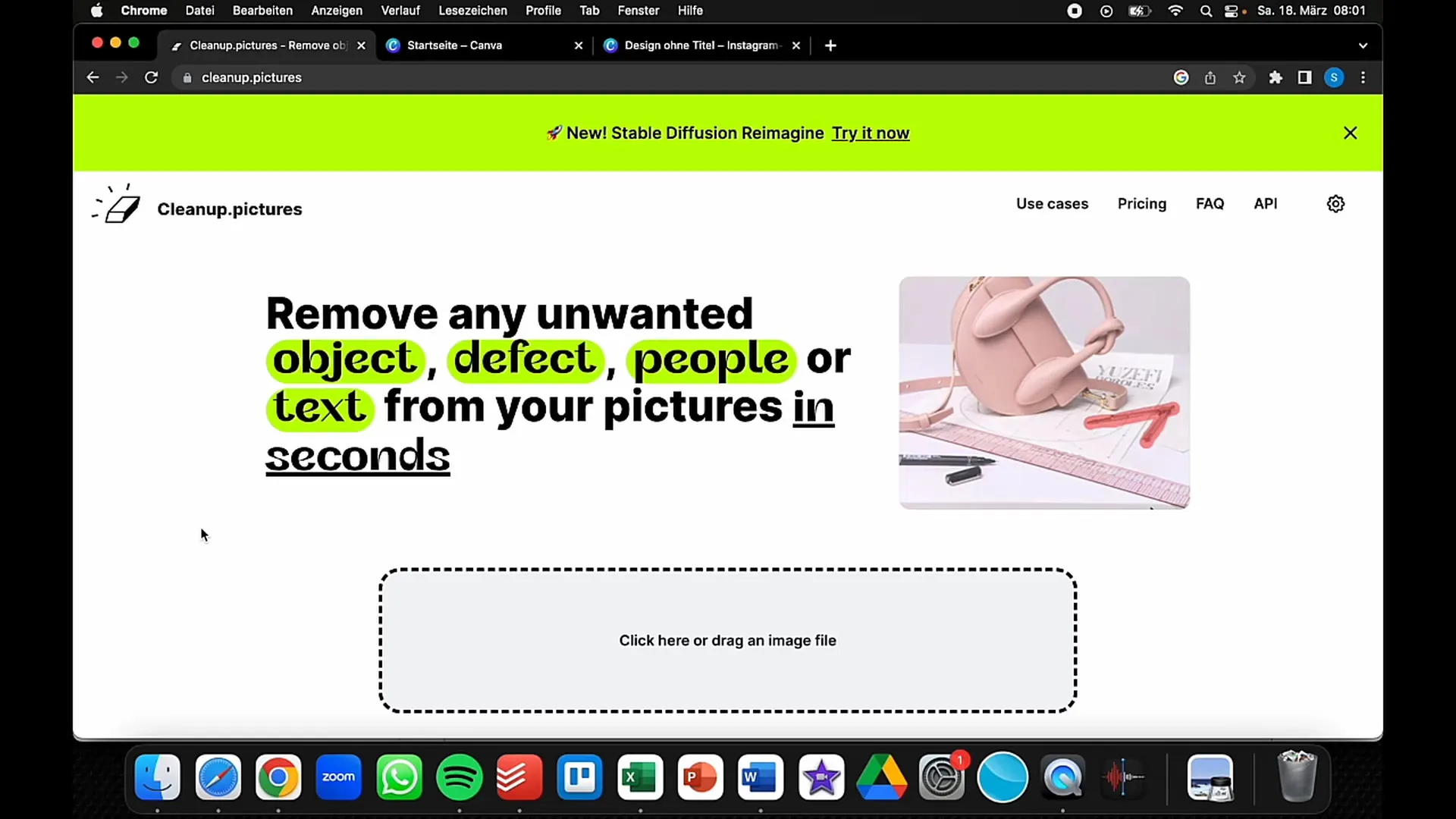
Samm 2: Objekti märgistamine
Nüüd, kui su pilt on valmis, võid alustada häirivate objektide eemaldamist. Vali vastav tööriist, näiteks kustutuskumm või piiripintsel. Määra pintslile sobiv suurus, et see oleks su objektile ideaalne. Väikeste objektide korral soovitan kasutada kitsamat pintslisuurust.
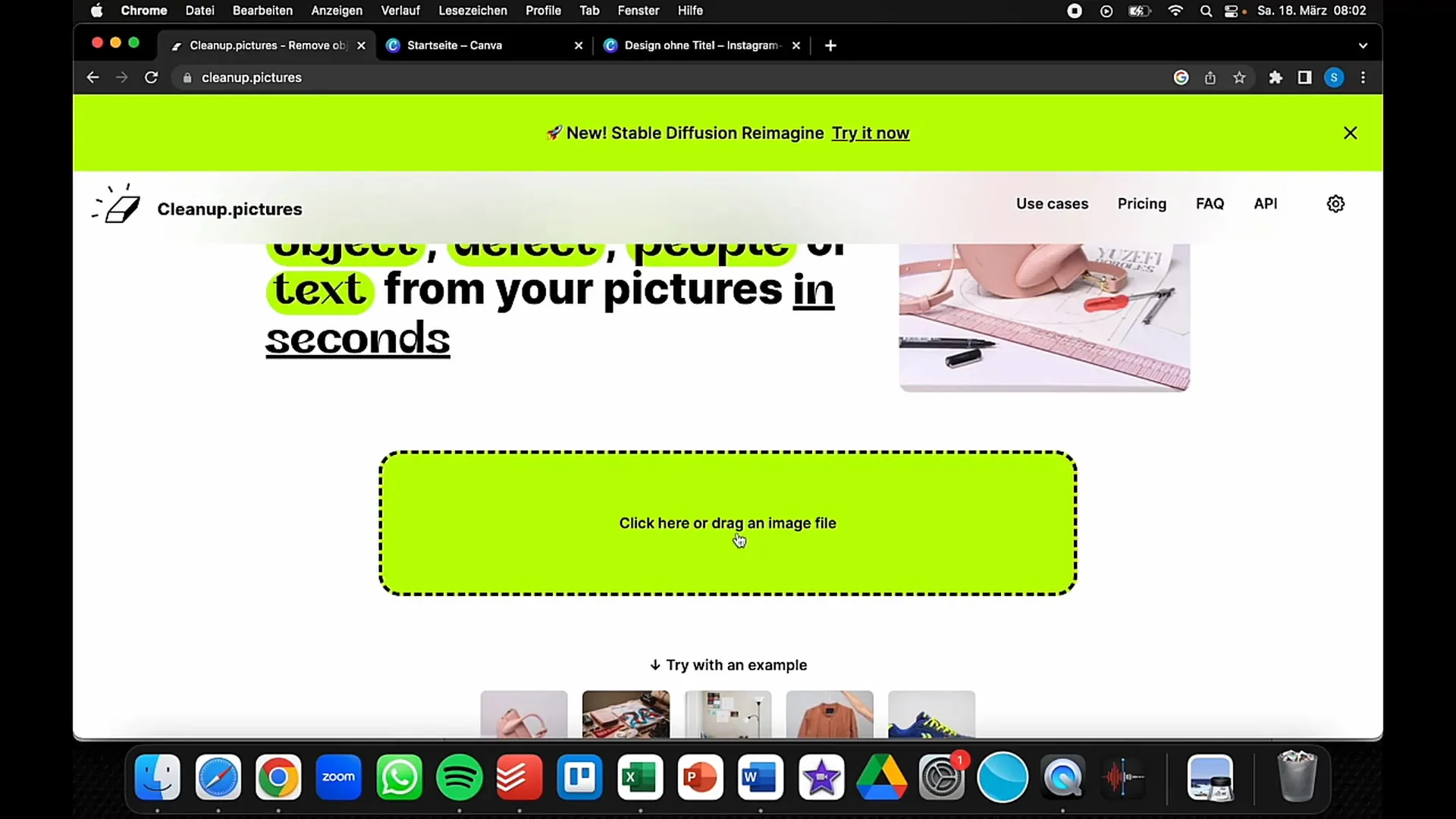
Samm 3: Häiriva objekti eemaldamine
Mine nüüd pildi alale, kus häiriv objekt asub. Alusta objekti ligikaudset märgistamist. Sa ei pea tõmbama täpseid jooni, kuna programm on piisavalt intelligentne, et objekti tuvastada ja eemaldada. Veendu, et sisaldad kogu häirivat elementi.
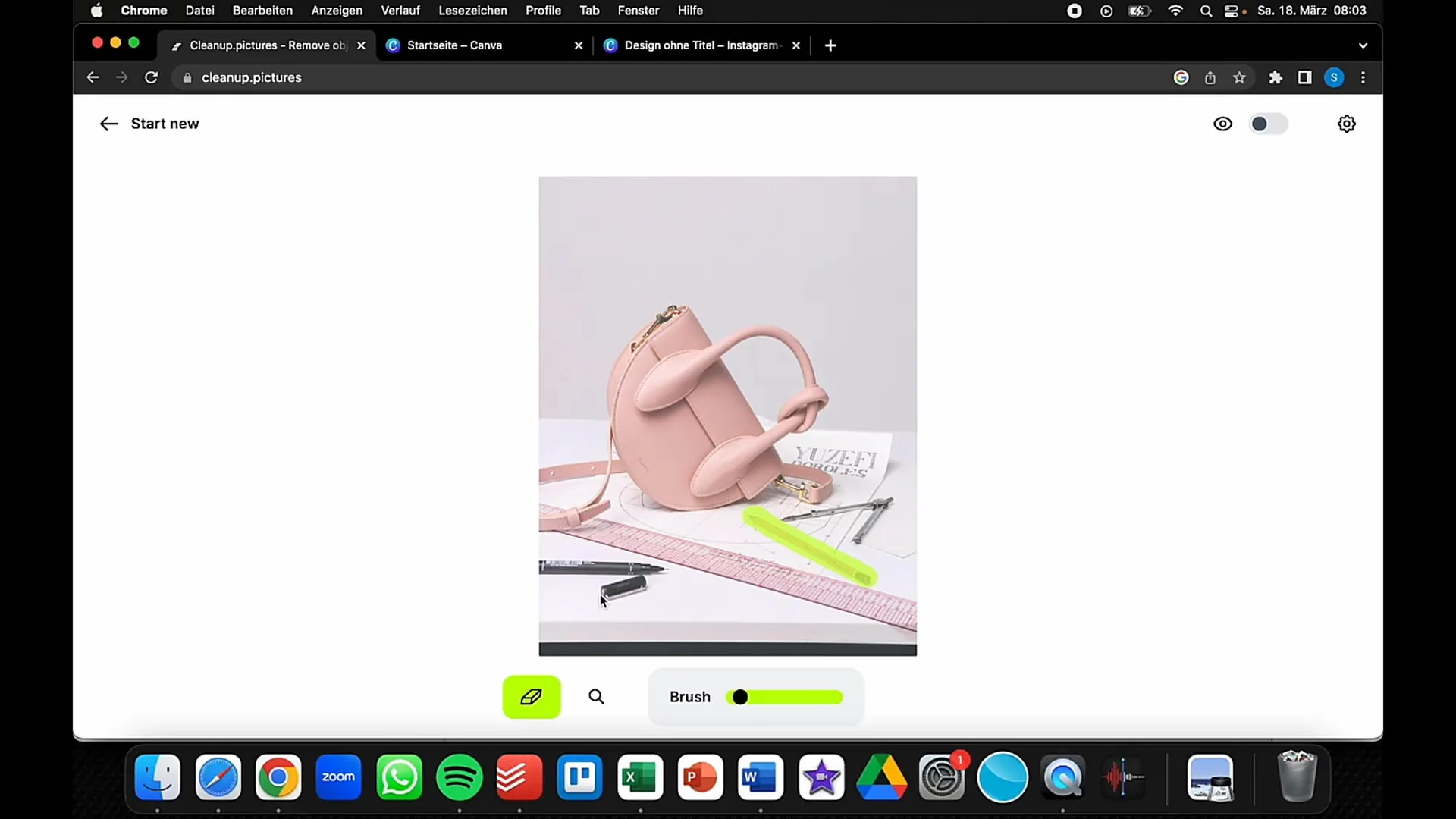
Samm 4: Tausta täiendamine
Pärast objekti märgistamist klõpsa „Eemalda“ või vastavale nupule oma pilditöötlusprogrammis. Tehisintellekt täiendab nüüd automaatselt tausta ja kohandab pilti. Enamasti ei tohiks sul redigeerimisega probleeme tekkida, kuna tehisintellekt on väga võimas.
Samm 5: Tulemuste kontrollimine
Visualiseeri oma muudatuste tulemust. Kontrolli, kas taust näeb korralik välja ja kas objektil pole soovimatuid jäänuseid. Enamasti on tehisintellekt tausta usutavalt täiendanud. Kui mitte, saad teha täiendavaid kohandusi, kasutades uuesti kustutuskummi tööriista.
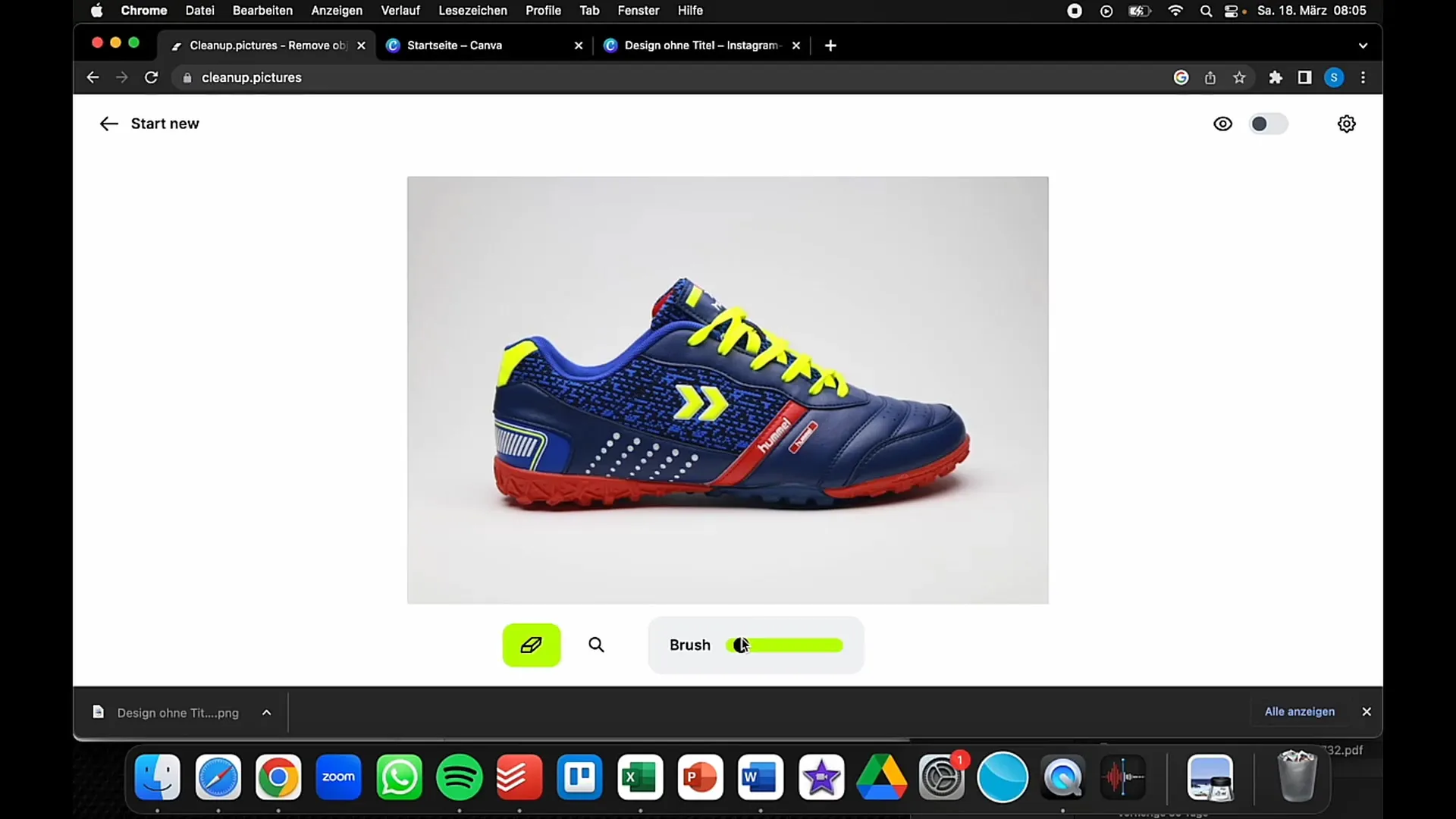
Samm 6: Pildi salvestamine
Kui oled tulemusega rahul, salvesta oma pilt. Selleks klõpsa „Pildi salvestamine“ või „Eksportimine“. Saad pildi salvestada erinevates vormingutes, olenevalt sellest, mis on sinu eesmärkideks kõige sobivam. Järgi kõrgkvaliteeti, kui soovid pilti kasutada.
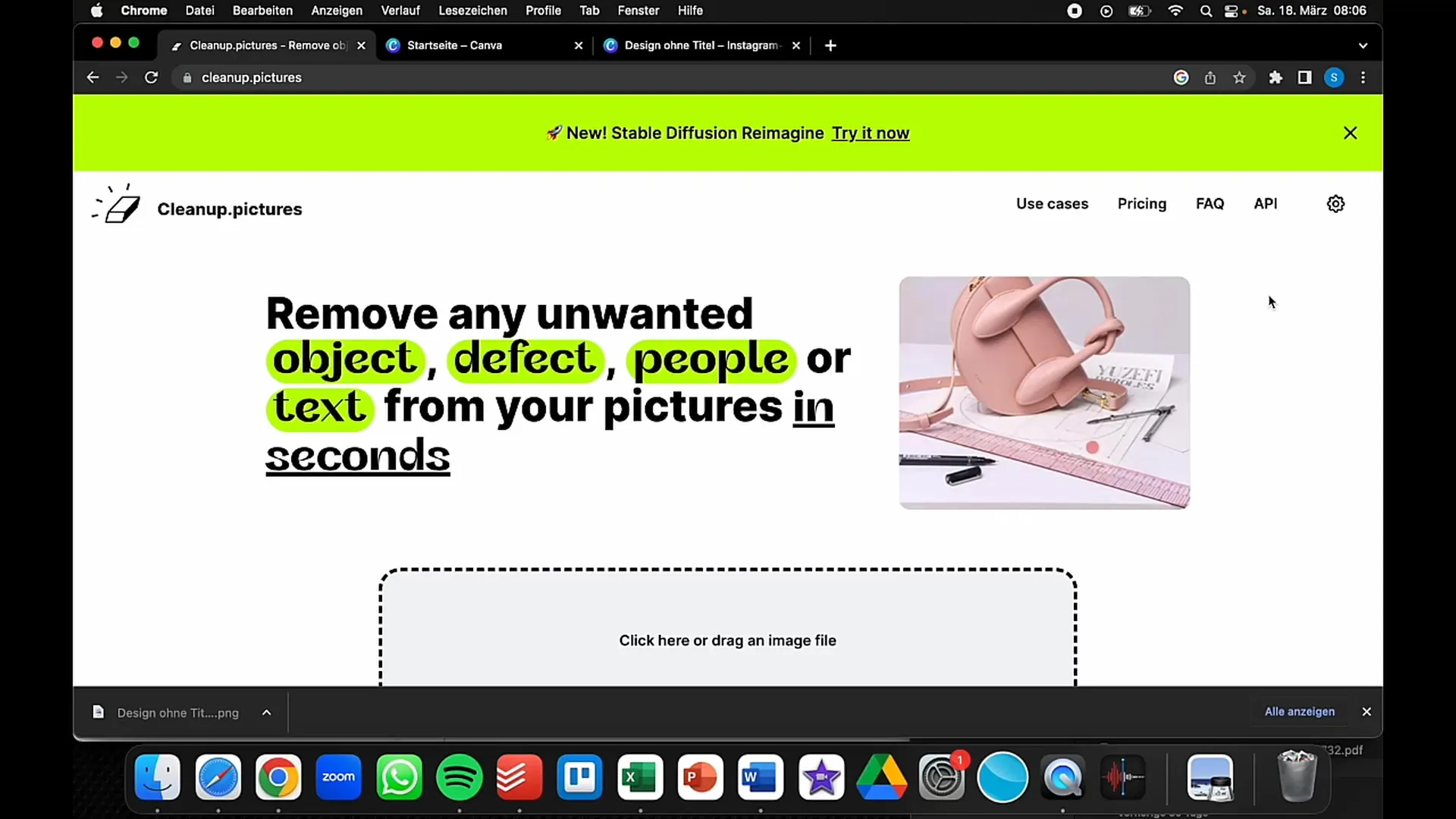
Kokkuvõte
Selles juhendis näitasin sulle, kuidas saad KI-põhise pilditöötlusprogrammiga eemaldada häirivad objektid oma piltidelt. Õpid, kuidas valida redigeeritav pilt, märgistada häiriva objekti, lasta täiendada tausta ning lõpuks salvestada redigeeritud pilt. Nende sammude abil suudad iseseisvalt saavutada professionaalseid tulemusi, olles graafilise disaini professionaal.
Korduma kippuvad küsimused
Mis on „Cleanup pictures“?„Cleanup pictures“ on KI-toega pilditöötlustööriist, mis aitab sul eemaldada häirivad objektid oma fotodelt.
Kas mul on vaja graafilise disaini kogemusi selle tööriista kasutamiseks?Ei, sul ei ole vaja erilisi teadmisi graafilisest disainist. Tööriist on kasutajasõbralik ja sobib algajatele.
Milliseid vorminguid toetab pilditöötlusprogramm?Programm toetab mitmeid levinud pildiformaate nagu JPEG, PNG ja teisi.
Kas ma saan sellega tööriistaga töötada ka mobiilsetel seadmetel?Jah, paljud KI-toega pilditöötlusprogrammid pakuvad ka mobiilirakendusi Androidile ja iOS-ile.
Kas selle programmi jaoks on olemas tasuta alternatiive?Jah, on olemas Canva ja teiste programmide tasuta versioone, mis pakuvad sarnaseid funktsioone.


